Kategorier og underkategorier
Oversikt og struktur er viktig for din nettbutikk. Dine kunder vil sette pris på det når de raskt finner produktene de leter etter. Derfor kan du opprette kategorier og underkategorier for å organisere produktene dine.
- Klikk Administrasjon > Kategorier for å administrere kategoriene dine
- Klikk Legg til kategori for å opprette din første kategori
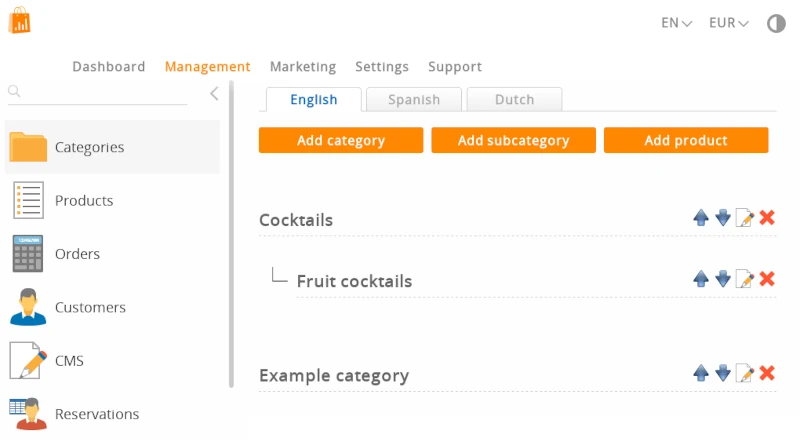
Legge til en ny kategori
Klikk på Legg til kategori-knappen for å opprette din første kategori. Den første kategorien er alltid en hovedkategori (forelder).
- Det er ikke nødvendig å skrive inn navnet på kategorien på alle språk, men det anbefales sterkt
- Et bilde er ikke nødvendig, men også anbefalt
Kategorinavnet er viktig, da det vil bli indeksert i søkemotorer og brukt som en nettadresse. Velg et passende navn. Sørg for at det ikke er for kort, slik at det er lett å klikke på, og heller ikke for langt, slik at det ikke forstyrrer layouten på nettstedet ditt.
Hvis nettstedet ditt er flerspråklig, kan du angi kategorinavnet for hvert språk.
Hvis et kategorinavn ikke er fylt ut på et språk, vil kategorien vises som Uten navn. Det må være en tekst: ellers kan ikke en besøkende klikke på kategorilinken.
Velg et bilde i Bilde-feltet. Hvis du laster opp bilder, vil alle kategorier bli vist i bokser. Fjern alle bilder for å angre dette. Kategorier uten bilder vises som tekstlenker. Vi anbefaler å legge til bilder: dette gir besøkende en visuell ledetråd om hva som ligger bak en kategori. Bilde må være i formatet .jpg, .jpeg, .gif eller .png. Den maksimale filstørrelsen er 25MB.
Unngå å ha kategorier med og uten bilder. Hvis du velger å ha bilder, vær konsekvent og legg til et bilde til hver kategori.
Prøv å begrense kategoriene til 7 elementer per nivå, flere navigasjonselementer blir vanskelig å navigere på en smarttelefon-skjerm. Dine besøkende vil ikke ta seg bryet med å søke gjennom en lang liste.
Kategoriliste
Nye kategorier legges til i kategorlisten.
Klikk på dette ikonet for å flytte kategorien opp
Du gjettet riktig: dette ikonet flytter kategorien ned
Klikk på Rediger-ikonet for å oppdatere kategorien
Klikk på Slett-ikonet for å slette en kategori
Sortering av kategorier
Det er to måter å sortere kategorier på.
Metode 1
- Bruk opp- og ned-ikoner
Metode 2
- Klikk og dra en kategori opp eller ned
- Slipp kategorien mellom to andre kategorier
Lagring skjer automatisk med begge metoder.
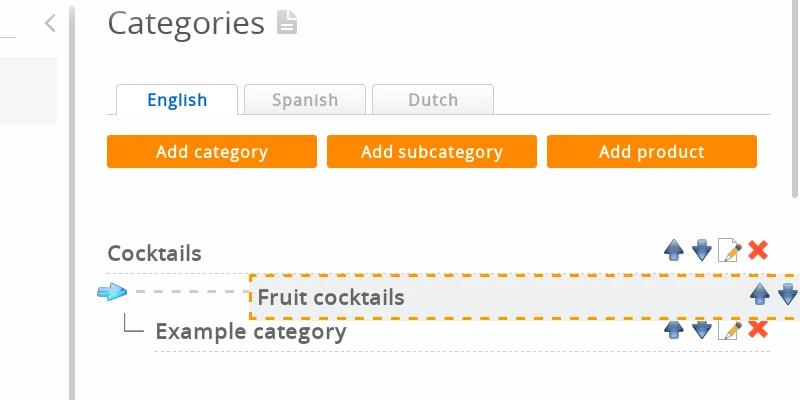
Metode 2 fungerer ikke på nettbrett eller smarttelefon. Du trenger en mus for å dra.
På bunnen av siden finner du en knapp Sorter alfabetisk for automatisk å sortere alle kategorier i alfabetisk rekkefølge. Advarsel: dette fjerner rekkefølgen som kategoriene tidligere var satt i.
Underkategorier
Det er to måter å opprette underkategorier på:
Metode 1
- Klikk på knappen Legg til kategori for å opprette en hovedkategori og lagre
Eksempel: T-skjorter - Klikk på knappen Legg til underkategori for å opprette en underkategori
Eksempel: Voksne - Endre Hovedkategori i nedtrekksmenyen til en tidligere kategori og lagre
Eksempel: velg hovedkategorien "T-skjorter"
Metode 2
- Klikk og dra en kategori opp eller ned
- Slipp kategorien på en annen kategori for å gjøre den til en underkategori
- Lagring skjer automatisk
Eksempel:
- Kategori: Hatter
- Kategori: T-skjorter
- Underkategori: Voksne
- Underkategori: Barn
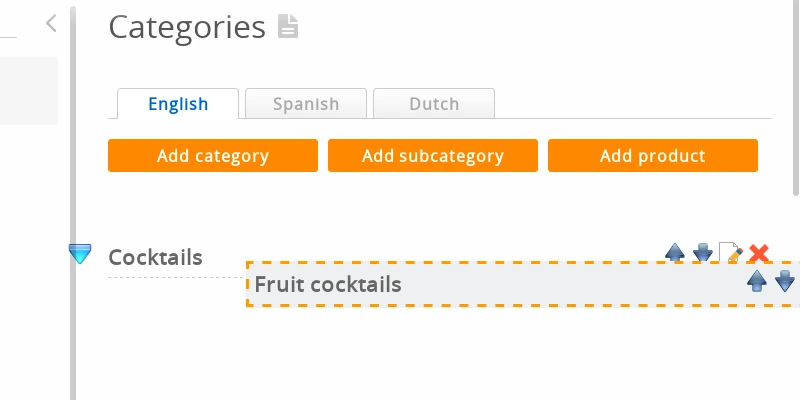
Unngå å opprette kategorier mer enn 3 nivåer dype. Dine besøkende bør kunne finne produktene dine med 3 klikk eller mindre.
Oppdatere bilder av en kategori
Du kan endre bildet av en kategori ved å laste opp et nytt bilde. Vær oppmerksom på at noen nettlesere aggressivt cacher bilder, så du kanskje ikke ser resultatet umiddelbart (se spørsmålene og svarene nedenfor).
Avansert kategorihåndtering
- Klikk på Rediger-ikonet til en kategori
- Du vil merke to faner: Enkel og Avansert. Bytt til fanen Avansert
Legge til en etikett til kategoribildet
Hvis etiketter er aktive (forklart senere i denne wiki), kan du velge hvilken etikett du vil feste til kategoribildet. Sørg for at kategorien har et bilde, at du har lagt til etiketter og at etikettmodulen er aktivert.
Skjule og vise kategorier

Deaktiver boksen Synlig for å skjule en kategori.
Legge til en kategoribeskrivelse
Kategoribeskrivelser gir ekstra tekst på siden til kategorien. Dette er åpenbart bra for søkemotoroptimalisering: de elsker tekst!Header er en tekst over produktlisten, Footer kommer under.
Hvis butikken din er flerspråklig, kan du redigere kategoribeskrivelsen på flere språk ved å bytte grensesnittsspråk ved hjelp av lenken øverst til høyre.
Kategorinettadresser
Enkel kategori har sin egen nettside og har dermed også en nettadresse (URL). Nettadresser for kategorier genereres automatisk for hvert språk basert på kategorinavnet. Du kan manuelt endre dem i avansert kategorihåndtering.
Du kan finne mer informasjon om dette emnet på personlige nettadresser.
Slette en kategori
Metode 1
Klikk på Slett-ikonet i kategorlisten for å slette en kategori. Når du sletter en kategori, vil alle produkter som tilhører denne kategorien også bli slettet.
Metode 2
Du kan også klikke på Rediger-ikonet for å redigere kategorien og deretter rulle ned og klikke på Slett-knappen nederst på siden.
Bekreftelsesside
Du vil se en bekreftelsesside med navnet på kategorien og en liste over alle produktene som vil bli slettet. For å bekrefte, klikk på Slett-knappen nederst.
Vær forsiktig! Slettede kategorier og deres produkter kan ikke gjenopprettes. Å prøve å overbevise vår hjelpesenter om at det ikke var noen bekreftelsesside vil ikke få tilbake kategorien og produktene dine hvis du ved et uhell har slettet dem.
Vennligst lag sikkerhetskopier hvis du vil forhindre datatap.
Ofte stilte spørsmål om kategorier
- Hvorfor endres ikke kategoribilder?
- Dette er vanligvis fordi de gamle bildene fortsatt er i cachen til nettleseren. En nettleser (Firefox, Google Chrome, ...) lagrer nettsider og bilder på harddisken din. På denne måten vil siden laste raskere ved neste besøk. Når du besøker siden, vil du se den gamle versjonen av bildet på harddisken din og ikke den live versjonen på nettstedet ditt.
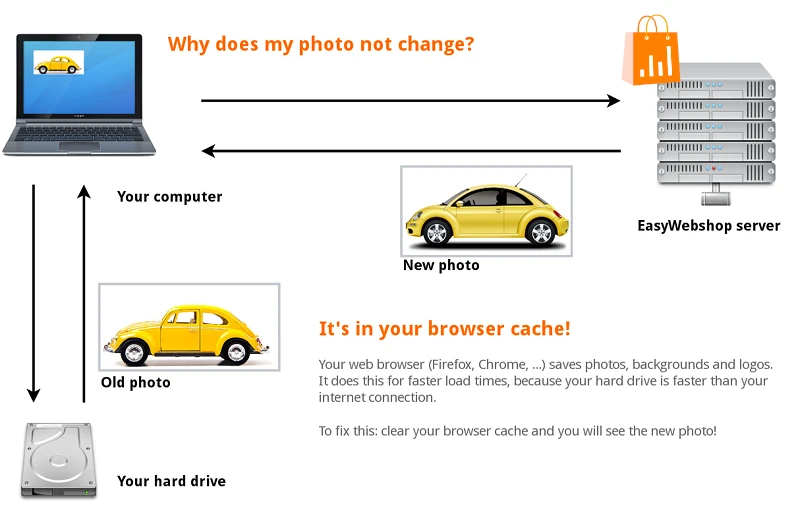
For å løse dette: naviger til butikkens side og klikk Oppdater side eller Last inn siden på nytt.
Du kan også bruke hurtigtastene: F5 eller CTRL + R (Command + R på Mac). Den nyeste versjonen av nettsiden lastes nå inn.
I noen nettlesere må du manuelt tømme cachen i innstillingene til nettleseren. Hvor du finner dette avhenger av nettleseren. Se hjelpefunksjonen til nettleseren din for dette. Det er utenfor omfanget av denne wiki.
Andre mulige grunner til at du ikke ser endringer:
- Du ser på en feil nettside eller webside - Det står overalt "Uten navn"!
- Et ofte stilt spørsmål til vår støtte er hvorfor det står Uten navn på nettstedet. Svaret er: kategorinavnet er ikke skrevet inn i kategorihåndteringen på hvert språk.
- Hvorfor vises ikke en eller flere kategorier?
- Du har skjult kategorien, derfor er den synlig i kategorihåndteringen, men ikke på nettstedet.
- Hvorfor er alle kategoriene mine borte?
- Sannsynligvis er fargen på teksten til kategoriene satt til samme farge som bakgrunnen på nettstedet. Da vil det se ut som om kategoriene er borte. Du kan fikse det ved å endre fargen på kategorilenkene eller endre bakgrunnsfargen.
Neste side: Grunnleggende produktadministrasjon
- Introduksjon
- Produktadministrasjon
- Konfigurering av nettbutikken
- Konto- og butikkinnstillinger
- Betalingsmetoder og betalingstjenesteleverandører
- Fakturaer og vilkår og betingelser
- Fastsettelse av fraktkostnader
- Rabatter og tillegg
- Registrering og overføring av domenenavn
- Flerspråklig butikk
- Koble til eksterne plattformer
- Personlige nettadresser
- Håndtering av flere nettbutikker (Multishop)
- Automatiske e-poster til kunder
- Designe et vakkert oppsett
- Ordrehåndtering
- Markedsføring
- Moduler
- Sikkerhetskopier og eksportere data
- E-post og webmail
- Administrator kontoer
- Høy kvalitet bilder
- To-faktor autentisering
- Etiketter
- META-tagger - Nettstedverifisering
- Live chat
- Bildegalleri
- Besøksanalyse - Google Analytics
- Filtre
- Point Of Sale (POS)
- Skjema felt
- Digitale eller virtuelle produkter
- Symcalia reservasjonsystem
- Gjestebok
- Kontakte hjelpesenteret